Heim >System-Tutorial >Windows-Serie >Wie kann das Problem gelöst werden, dass der Zugriff verweigert wird, wenn Win7 aus dem Ruhezustand aufwacht?
Wie kann das Problem gelöst werden, dass der Zugriff verweigert wird, wenn Win7 aus dem Ruhezustand aufwacht?
- 王林nach vorne
- 2024-02-14 21:03:161162Durchsuche
PHP Editor Strawberry beantwortet Ihre Frage zur Meldung „Zugriff verweigert“, wenn Win7 aus dem Ruhezustand erwacht. Wenn Sie das Betriebssystem Windows 7 verwenden, wird beim Aufwachen des Computers aus dem Ruhezustand manchmal die Meldung „Zugriff verweigert“ angezeigt, was dazu führen kann, dass der Computer nicht normal verwendet werden kann. Um dieses Problem zu lösen, können Sie die folgenden Methoden ausprobieren:
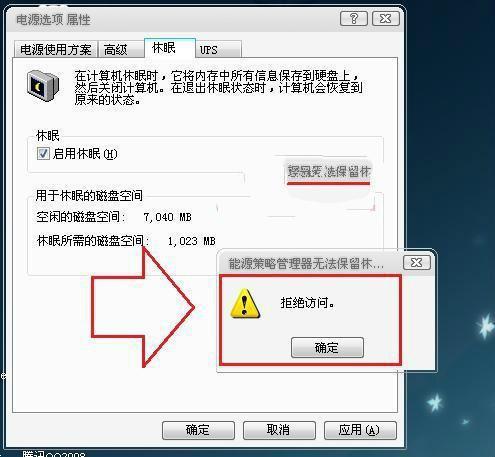
Wie löse ich die Meldung „Zugriff verweigert“, wenn Win7 aus dem Ruhezustand aufwacht?
1. Drücken Sie die Tastenkombination „Win+R“ auf der Tastatur, um das Ausführungsfenster zu öffnen, geben Sie „CMD“ ein und drücken Sie die Eingabetaste oder OK.
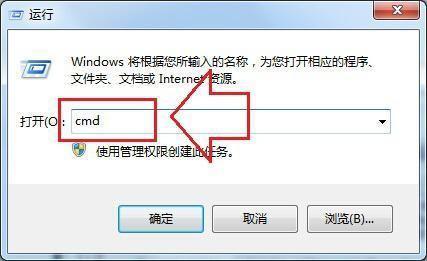
2. Rufen Sie das Eingabeaufforderungsfenster auf, geben Sie „powercfg -h off“ in das Fenster ein und drücken Sie die Eingabetaste.
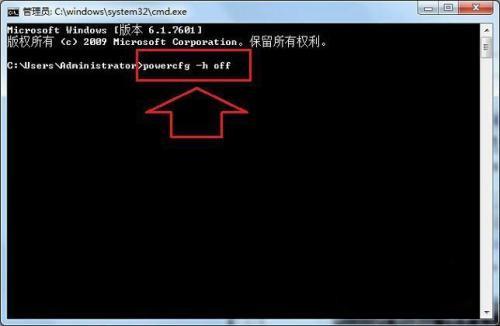
3. Starten Sie dann den Computer neu und öffnen Sie das Eingabeaufforderungsfenster über den ersten Schritt. Geben Sie abschließend „powercfg -h on“ in das Fenster ein und drücken Sie die Eingabetaste, um die Ruhezustandsfunktion wieder zu aktivieren .
Das obige ist der detaillierte Inhalt vonWie kann das Problem gelöst werden, dass der Zugriff verweigert wird, wenn Win7 aus dem Ruhezustand aufwacht?. Für weitere Informationen folgen Sie bitte anderen verwandten Artikeln auf der PHP chinesischen Website!
In Verbindung stehende Artikel
Mehr sehen- So lösen Sie das Problem, dass sich der Windows 7-Desktop um 90 Grad dreht
- So beenden Sie einen laufenden Prozess in Win7 zwangsweise
- Heute veröffentlichte Vorschauversion von Win11 Build 25336.1010: Wird hauptsächlich zum Testen von Betriebs- und Wartungspipelines verwendet
- Win11 Beta-Vorschau Build 22621.1610/22624.1610 heute veröffentlicht (einschließlich Update KB5025299)
- Die Fingerabdruckerkennung kann auf ASUS-Computern nicht verwendet werden. Tipps zum Hinzufügen von Fingerabdrücken zu ASUS-Computern

